
Sisu
- etappidel
- 1. osa Looge lavatari
- 2. osa Riietuge oma avatari
- 3. osa Looge Doppelme'i konto
- 4. osa Rakenda lavatari Facebookis
Facebookis saab profiilipildina kasutada avatari. See ei ole päris pilt sinust, kuid see tähistab seda, kes sa oled. Facebook võimaldab teil oma profiilile määrata viis fotot ja foto, mille saate seada peamiseks profiilifotoks. Davataaride Doppelme'i loomise veebisaidil saate luua davataaride lõpmatust, mis väljendavad teie ainulaadset iseloomu.
etappidel
1. osa Looge lavatari
-
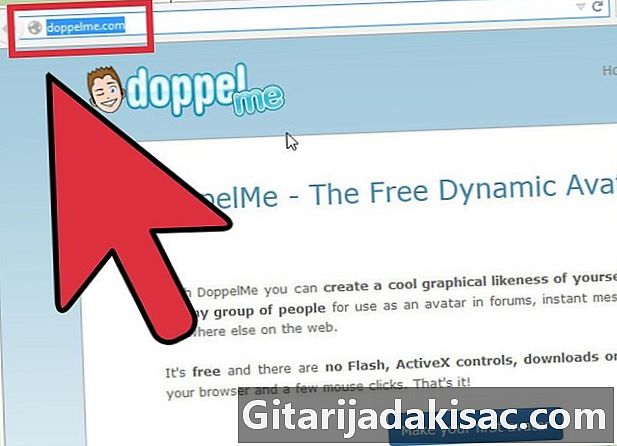
Minge Doppelme veebisaidile. Avage oma veebibrauser ja sisestage http://doppelme.com/. Vajutage kanne. -

Klõpsake vahekaarti looma. -
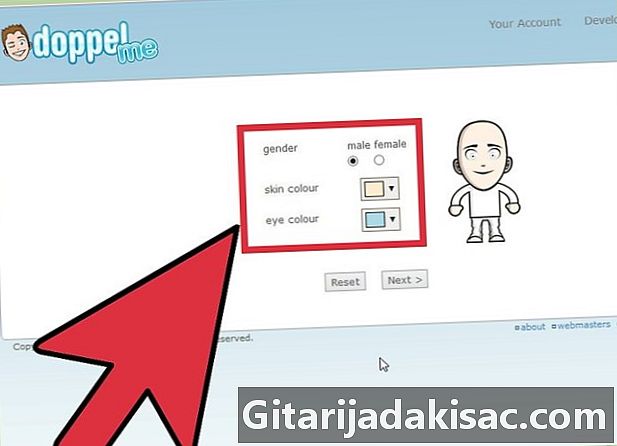
Valige sugu, nahavärv ja silmade värv.- Žanri jaoks klõpsake lihtsalt meeste või naiste raadionuppu.
- Silma- ja nahavärvi saamiseks klõpsake oma lemmikvärvil.
- Seejärel klõpsake nuppu järgmine.
-
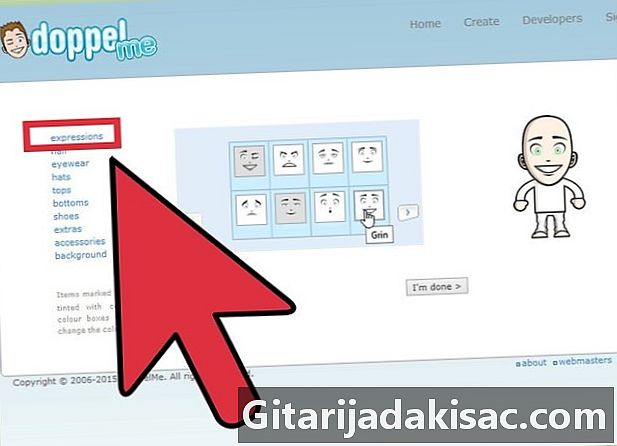
Valige avaldis. Oma avatari näo valimiseks klõpsake lihtsalt oma lemmik näoilmel.- Klõpsake nuppu juuksed vasakul küljel jätkamiseks.
-

Valige oma avatari jaoks soeng. Valida on mitme valiku vahel, vali lihtsalt üks, mida eelistad oma avatari jaoks.- Klõpsake nuppu prillid mis on vasakul jätkamiseks.
2. osa Riietuge oma avatari
-
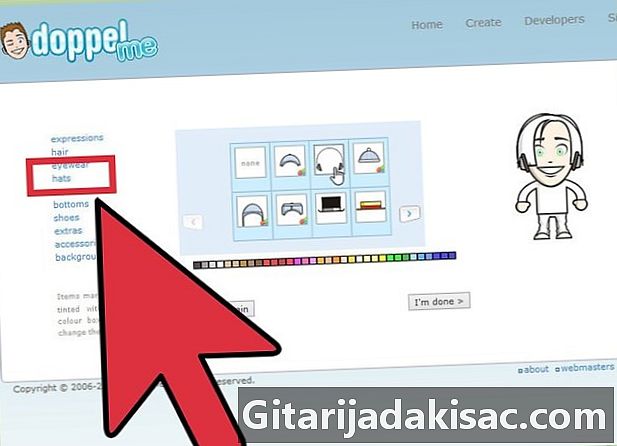
Valige oma avatari jaoks müts. Kui te ei soovi, et teie avatari kannaks mütsi, klõpsake lihtsalt kastil ei.- Klõpsake nuppu Hauts paremal jätkamiseks.
-

Valige oma avatari ülaosa. Valimiseks on mitu võimalust, vali lihtsalt üks, mida eelistad.- Klõpsake nuppu madal avatari loomise jätkamiseks.
-
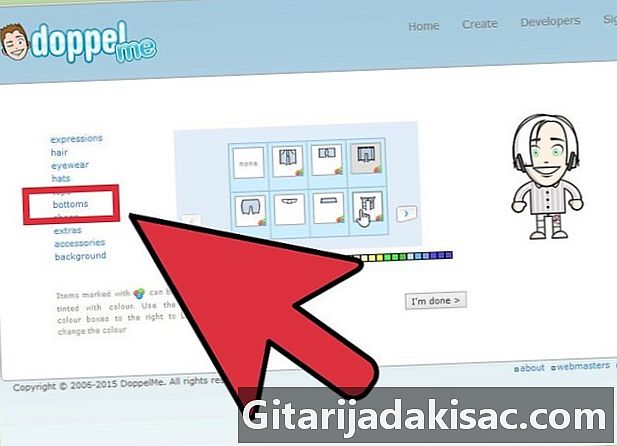
Valige avatari alaosa. Valimiseks on mitu võimalust, vali lihtsalt üks, mida eelistad.- Klõpsake nuppu kingad vasakul jätkamiseks.
-
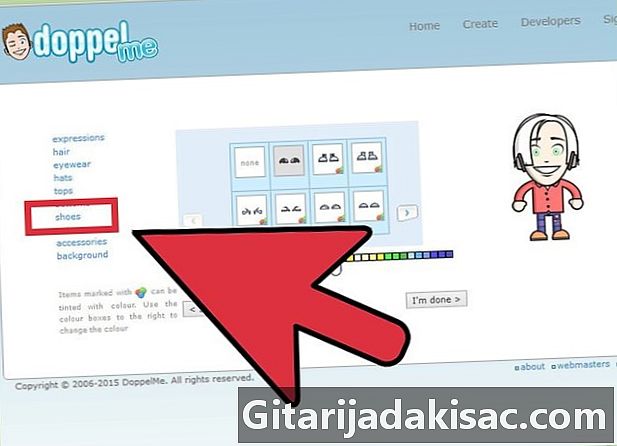
Valige avatari jaoks oma lemmikjalatsid. Valimiseks on mitu võimalust, vali lihtsalt üks, mida eelistad. -

Jätkake valikut lisade, lisaseadmete ja taustaga. Kui soovite neid oma avatari juurde rakendada, klõpsake lihtsalt vasakul asuvat vastavat nuppu. -

Salvestage muudatused Klõpsake nuppu Ma lõpetasin liidese allosas. Kui olete oma loominguga rahul, klõpsake seda nuppu.- Kui olete oma avatari valmis saanud, palutakse teil luua konto.
3. osa Looge Doppelme'i konto
-

Sisestage kasutajanimi. -

Sisestage kehtiv e-posti aadress. -
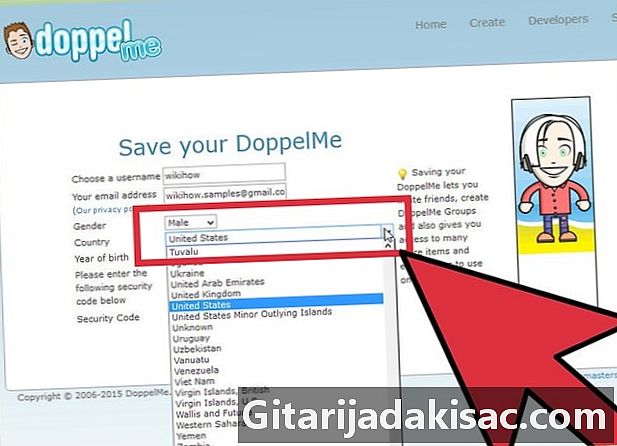
Valige oma sugu, riik ja sünniaasta. Teabe sisestamiseks klõpsake lihtsalt ripploendil. -
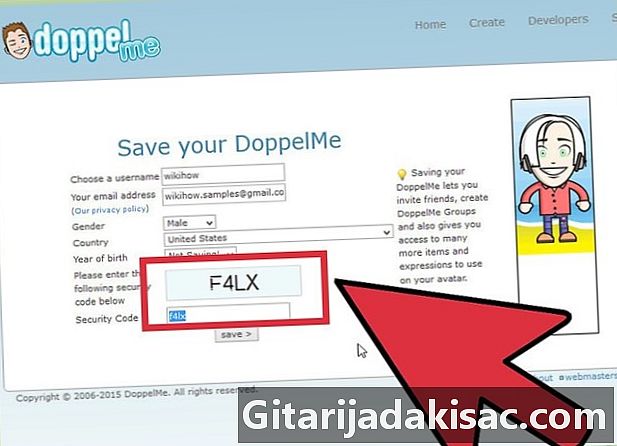
Kopeerige ja sisestage turvakood. -
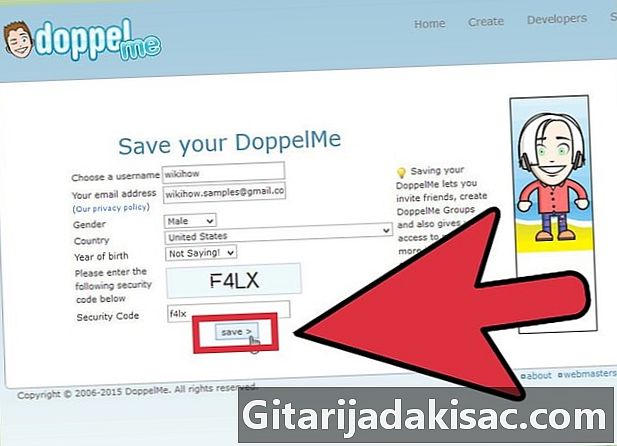
Klõpsake nuppu kokkuhoid. -
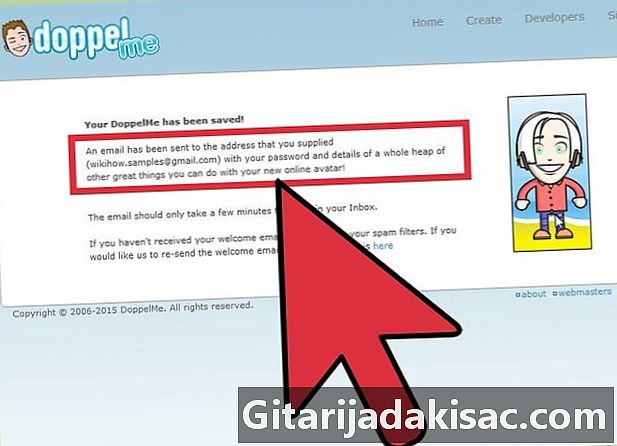
Kontrollige oma e-posti aadressi. Vaadake oma postkasti. Sealt leiate ühe Doppelme'i. Lugege seda ja klõpsake lingil, mis on toodud.- Kui seda pole teie postkastis, kontrollige soovimatuid igaks juhuks.
-
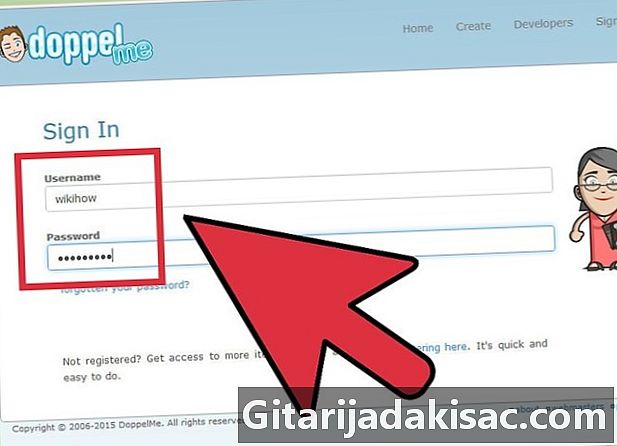
Sisestage oma kasutajanimi ja parool. Parool antakse ka kataloogis, peate selle lihtsalt kopeerima. -
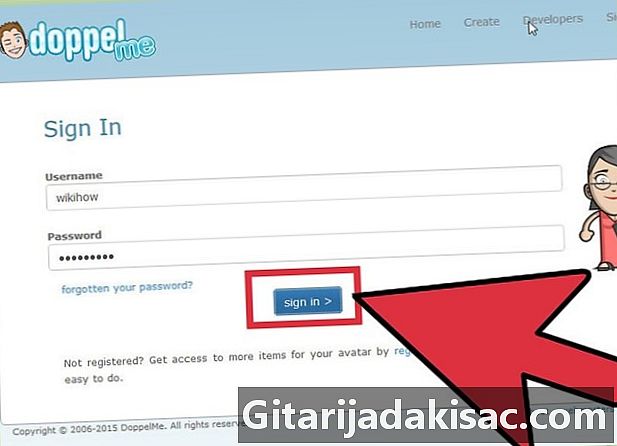
Klõpsake nuppu Logi sisse.
4. osa Rakenda lavatari Facebookis
-
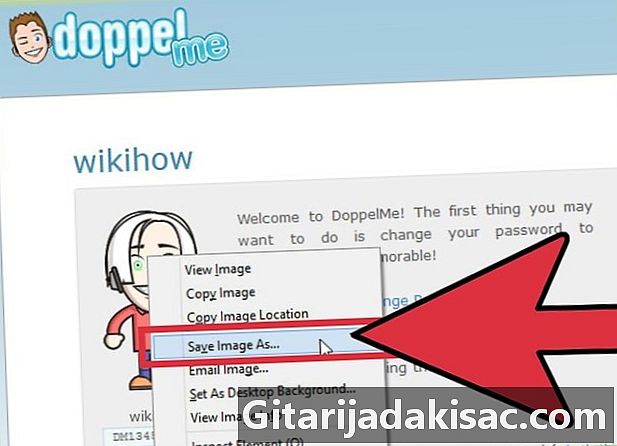
Registreeri lavatar oma töölaual. Pärast Doppelme'i lehele sisselogimist näete vasakul kuvatavat loodud pilti. Paremklõpsake lavaatoril ja valige Salvesta nimega. Salvestage pilt töölauale. -
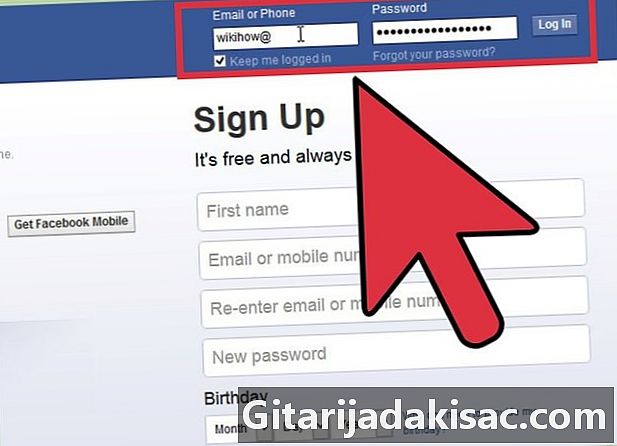
Logige sisse oma Facebooki kontole. -
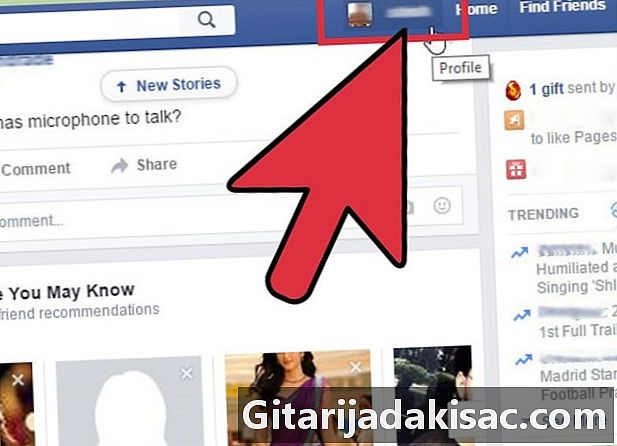
Minge oma profiililehele. Klõpsake ekraani paremas ülanurgas oma nimel. -
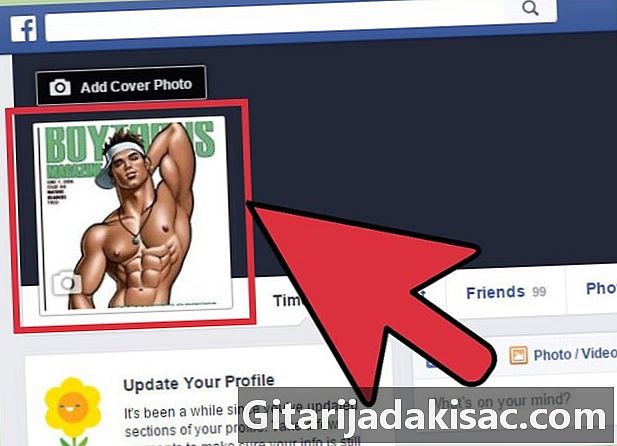
Hõljutage kursorit oma profiilipildi kohal. -
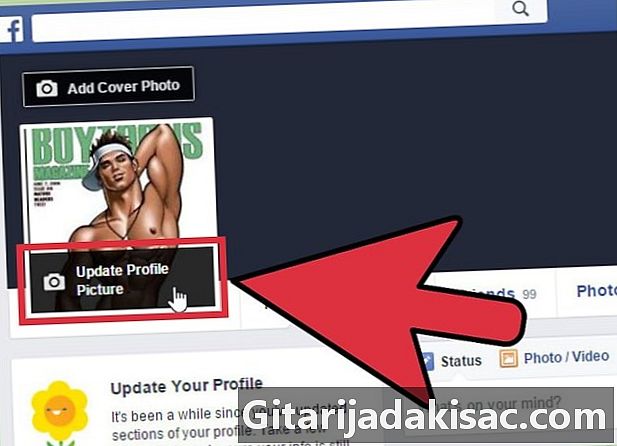
Klõpsake nuppu Uuendage profiilipilti. -
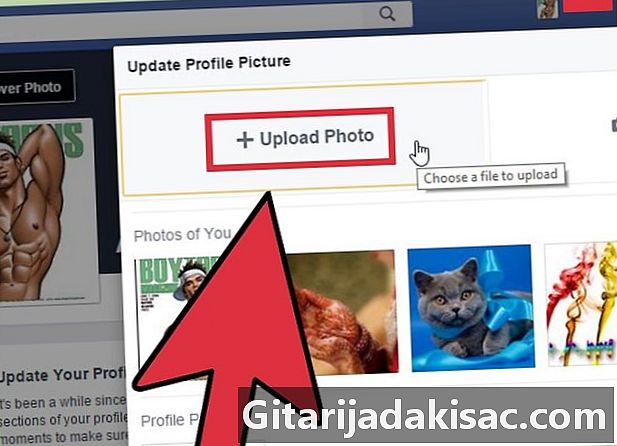
valima Laadige foto üles minu arvutist. Valige lihtsalt töölauale salvestatud lavatar ja rakendage see profiilipildina.